Asus RT-N12 User Manual [pl]
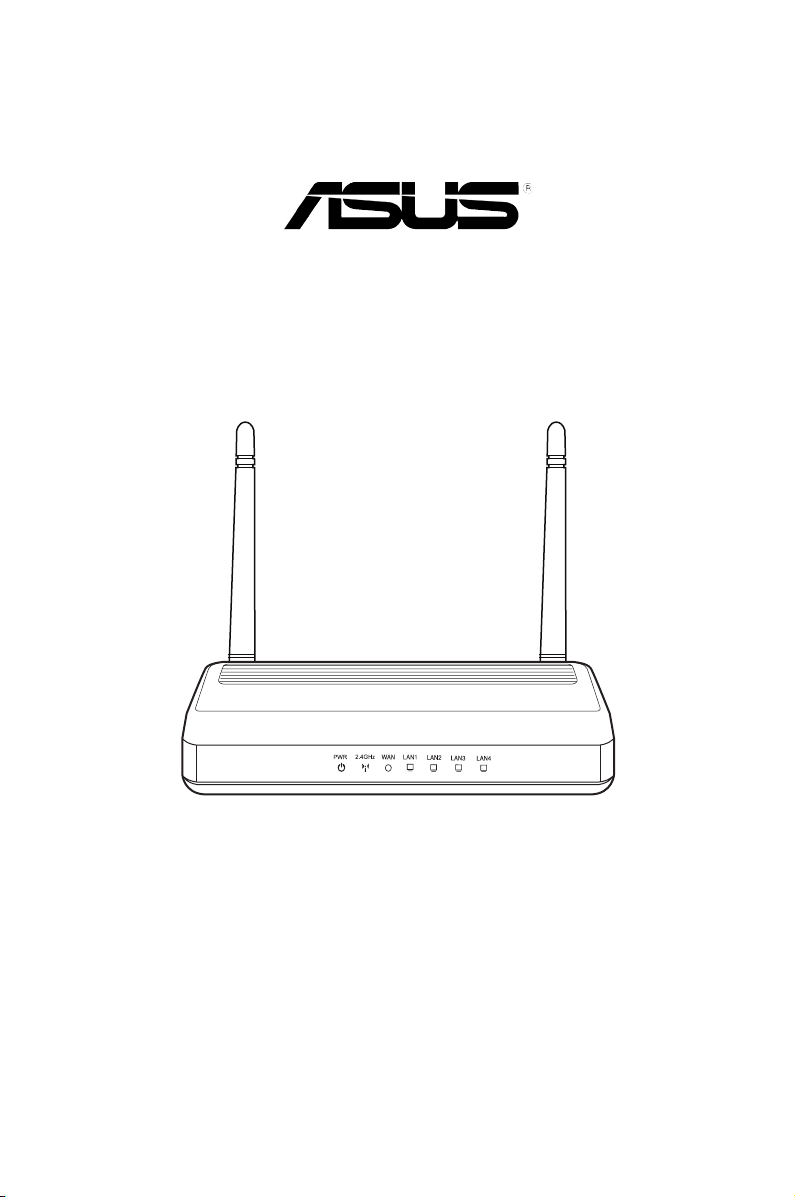
RT-N12
300M SuperSpeed
RT-N12
Bezprzewodowy router ASUS SuperSpeed N
Podręcznik użytkownika
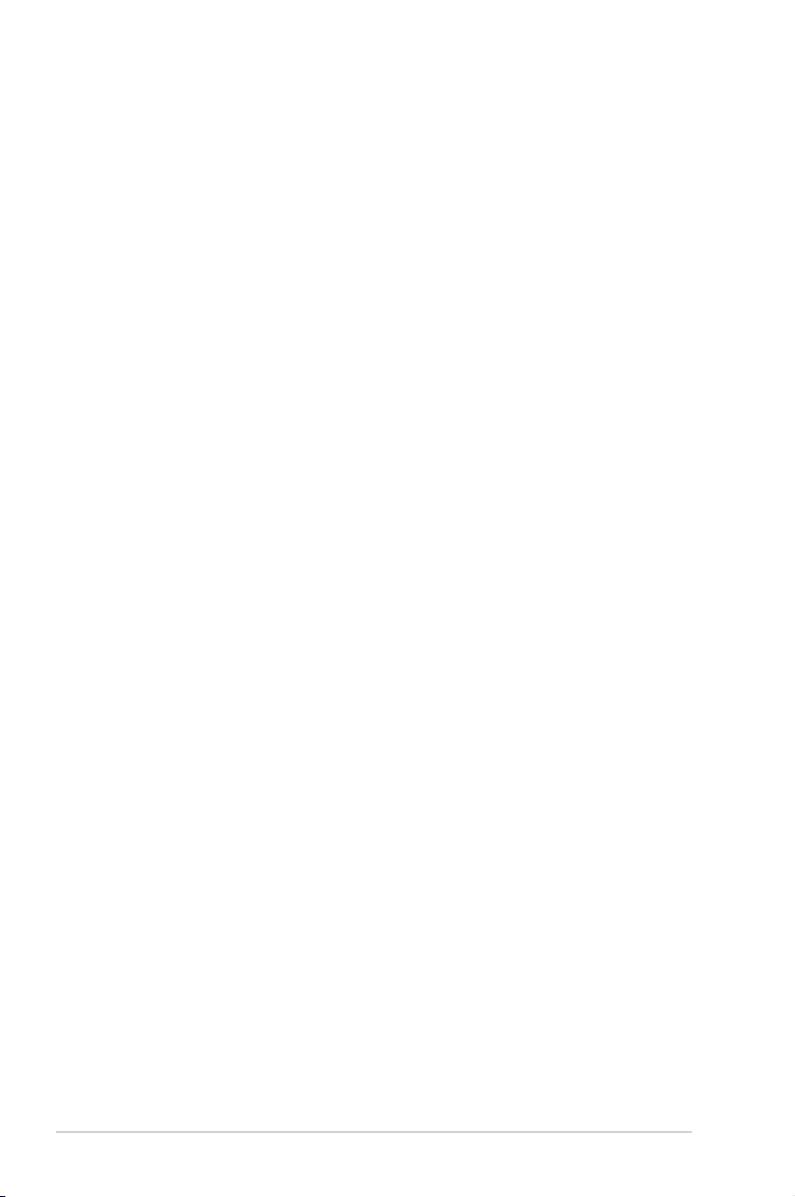
PL4809
Wydanie poprawione V1
Lipiec 2009
Copyright © 2008 ASUSTeK COMPUTER INC. Wszelkie prawa zastrzeżone.
Żadnej z części tego podręcznika, włącznie z opisem produktów i oprogramowania, nie
można powielać, przenosić, przetwarzać, przechowywać w systemie odzyskiwania danych
lub tłumaczyć na inne języki, w jakiejkolwiek formie lub w jakikolwiek sposób, za wyjątkiem
wykonywania kopii zapasowej dokumentacji otrzymanej od dostawcy, bez wyraźnego,
pisemnego pozwolenia ASUSTeK COMPUTER INC. (“ASUS”).
Gwarancja na produkt lub usługa gwarancyjna nie zostanie wydłużona, jeśli: (1) produkt był
naprawiany, modykowany lub zmieniany, jeśli wykonane naprawy, modykacje lub zmiany
zostały wykonane bez pisemnej autoryzacji ASUS; lub, gdy (2) została uszkodzona lub
usunięta etykieta z numerem seryjnym.
ASUS UDOSTĘPNIA TEN PODRĘCZNIK W STANIE “JAKI JEST”, BEZ UDZIELANIA
JAKICHKOLWIEK GWARANCJI, ZARÓWNO WYRAŹNYCH JAK I DOMNIEMANYCH,
WŁĄCZNIE, ALE NIE TYLKO Z DOMNIEMANYMI GWARANCJAMI LUB WARUNKAMI
PRZYDATNOŚCI HANDLOWEJ LUB DOPASOWANIA DO OKREŚLONEGO CELU. W
ŻADNYM PRZYPADKU FIRMA ASUS, JEJ DYREKTORZY, KIEROWNICY, PRACOWNICY
LUB AGENCI NIE BĘDĄ ODPOWIADAĆ ZA JAKIEKOLWIEK NIEBEZPOŚREDNIE,
SPECJANE, PRZYPADKOWE LUB KONSEKWENTNE SZKODY (WŁĄCZNIE Z UTRATĄ
ZYSKÓW, TRANSAKCJI BIZNESOWYCH, UTRATĄ MOŻLIWOŚCI KORZYSTANIA LUB
UTRACENIEM DANYCH, PRZERWAMI W PROWADZENIU DZIAŁANOŚCI ITP.) NAWET,
JEŚLI FIRMA ASUS UPRZEDZAŁA O MOŻLIWOŚCI ZAISTNIENIA TAKICH SZKÓD, W
WYNIKU JAKICHKOLWIEK DEFEKTÓW LUB BŁĘDÓW W NINIEJSZYM PODRĘCZNIKU
LUB PRODUKCIE.
SPECYFIKACJE I INFORMACJE ZNAJDUJĄCE SIĘ W TYM PODRĘCZNIKU,
SŁUŻĄ WYŁĄCZNIE CELOM INFORMACYJNYM I MOGĄ ZOSTAĆ ZMIENIONE W
DOWOLNYM CZASIE, BEZ POWIADOMIENIA, DLATEGO TEŻ, NIE MOGĄ BYĆ
INTERPRETOWANE JAKO WIĄŻĄCE FIRMĘ ASUS DO ODPOWIEDZIALNOŚCI. ASUS
NIE ODPOWIADA ZA JAKIEKOLWIEK BŁĘDY I NIEDOKŁADNOŚCI, KTÓRE MOGĄ
WYSTĄPIĆ W TYM PODRĘCZNIKU, WŁĄCZNIE Z OPISANYMI W NIM PRODUKTAMI I
OPROGRAMOWANIEM.
Produkty i nazwy rm pojawiające się w tym podręczniku mogą, ale nie muszą być
zastrzeżonymi znakami towarowymi lub prawami autorskimi ich odpowiednich właścicieli i
używane są wyłącznie w celu identykacji lub wyjaśnienia z korzyścią dla ich właścicieli i bez
naruszania ich praw.
2
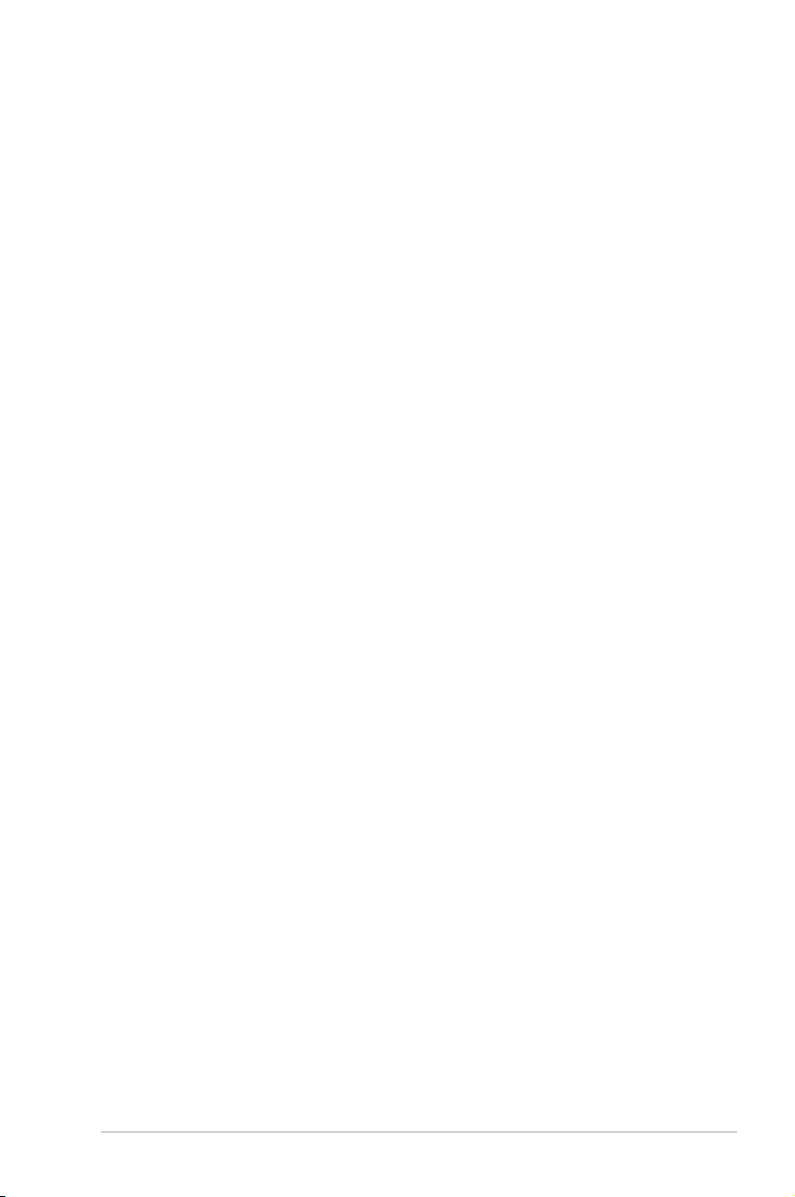
Spis treści
O tym podręczniku ................................................................................ 4
Jak zorganizowany jest ten podręcznik ............................................. 4
Konwencje stosowane w tym podręczniku ........................................ 5
Rozdział 1: Poznanie routera bezprzewodowego
Zawartość opakowania ......................................................................... 6
Wymagania systemowe ........................................................................ 6
Przed rozpoczęciem pracy .................................................................... 6
Funkcje sprzętowe ................................................................................. 7
Panel przedni .................................................................................... 7
Panel tylny ......................................................................................... 8
Panel dolny ....................................................................................... 9
Opcje montażu ..................................................................................... 10
Rozdział 2: Rozpoczęcie pracy
Ustawienia routera bezprzewodowego ...............................................11
Korzystanie z funkcji Szybka konguracja Internetu (QIS) ..............11
Konguracja routera bezprzewodowego w trybie routera ............... 12
Konguracja routera bezprzewodowego w trybie repeatera ........... 15
Konguracja routera bezprzewodowego w trybie punktu dostępowego
(AP) ......................................................................................... 17
Rozdział 3: Konguracja klientów sieciowych
Dostęp do routera bezprzewodowego ............................................... 19
Ustawienie adresu IP dla klienta przewodowego lub
bezprzewodowego .......................................................................... 19
Rozdział 4: Konguracja poprzez web GUI
Konguracja przez web GUI ............................................................... 27
Używanie Network Map (Mapa sieci) ................................................. 29
Tworzenie wielu proli SSID ............................................................ 20
Zarządzanie szerokością pasma za pomocą EzQoS ........................ 31
Aktualizacja rmware .......................................................................... 32
Przywracanie/zapisywanie/przesyłanie ustawień ............................. 33
3
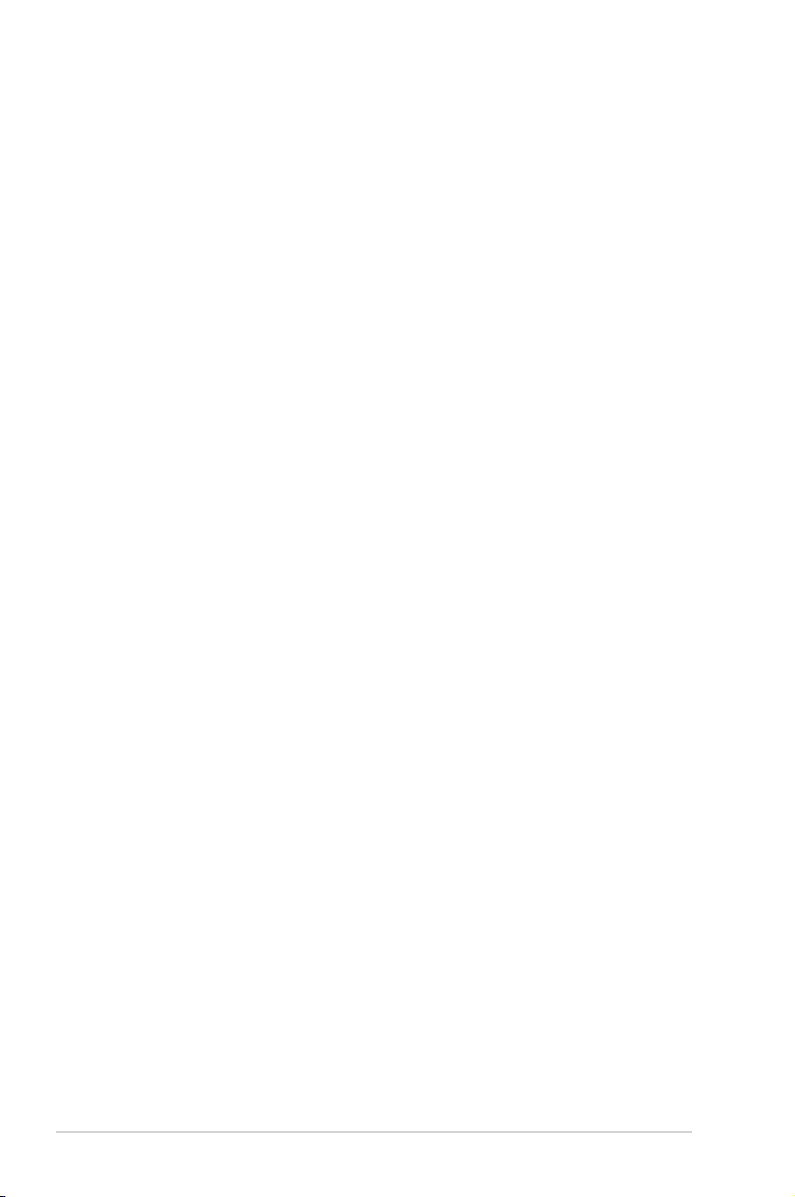
Spis treści
Rozdział 5: Instalacja narzędzi
Instalacja narzędzi ............................................................................... 34
Device Discovery ................................................................................. 36
Odtwarzanie oprogramowania sprzętowego .................................... 37
Kreator WPS ......................................................................................... 38
Używanie kreatora WPS ................................................................. 38
Rozdział 6: Rozwiązywanie problemów
Rozwiązywanie problemów ............................................................... 44
Usługa ASUS DDNS ............................................................................. 47
Często zadawane pytania (FAQ) .................................................... 47
Dodatki
Uwagi .................................................................................................... 49
Informacje kontaktowe producenta ................................................... 57
O tym podręczniku
Ten podręcznik użytkownika zawiera informacje wymagane do instalacji i
konguracji routera bezprzewodowego ASUS.
Jak zorganizowany jest ten podręcznik
Ten podręcznik zawiera następujące części:
• Rozdział 1: Poznanie routera bezprzewodowego
Ten rozdział zawiera informacje dotyczące zawartości opakowania,
wymagań systemowych, funkcji sprzętowych i wskaźników LED routera
bezprzewodowego ASUS.
• Rozdział 2: Ustawienia sprzętu
W niniejszym rozdziale zawarto informacje dotyczące kongurowania routera
bezprzewodowego ASUS, jako routera, powtarzacza i punktu dostępowego.
• Rozdział 3: Konguracja klientów sieciowych
Ten rozdział udostępnia instrukcje dotyczące ustawień klientów w sieci do
pracy z routerem bezprzewodowego ASUS.
4
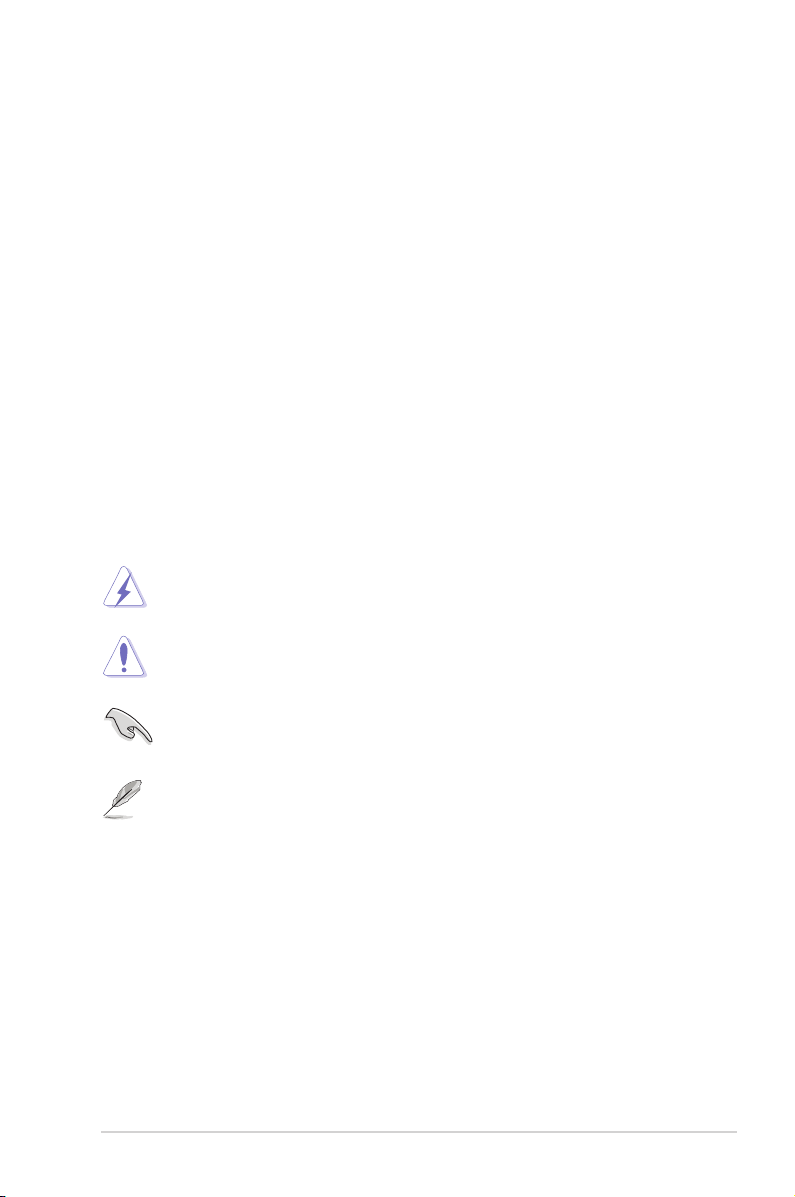
• Rozdział 4: Konguracja poprzez web GUI
Ten rozdział udostępnia instrukcje dotyczące konguracji routera
bezprzewodowego ASUS z wykorzystaniem jego sieciowego gracznego
interfejsu użytkownika (web GUI).
• Rozdział 5: Instalacja narzędzi
Ten rozdział zawiera informacje dostępne na pomocniczym dysku CD.
• Rozdział 6: Rozwiązywanie problemów
Ten rozdział udostępnia instrukcje rozwiązywania problemów, umożliwiające
rozwiązanie popularnych problemów, które mogą wystąpić podczas używania
routera bezprzewodowego ASUS.
• Dodatki
Ten rozdział zawiera uwagi dotyczące przepisów i oświadczenia
bezpieczeństwa.
Konwencje stosowane w tym podręczniku
OSTRZEŻENIE: Informacja o możliwości odniesienia obrażeń podczas
wykonywania zadania.
PRZESTROGA: Informacja o możliwości uszkodzenia komponentów
podczas wykonywania zadania.
WAŻNE: Instrukcja, która MUSI zostać wykonana w celu dokończenia
zadania.
UWAGA: Wskazówki i dodatkowe informacje pomagające w dokończeniu
zadania.
5
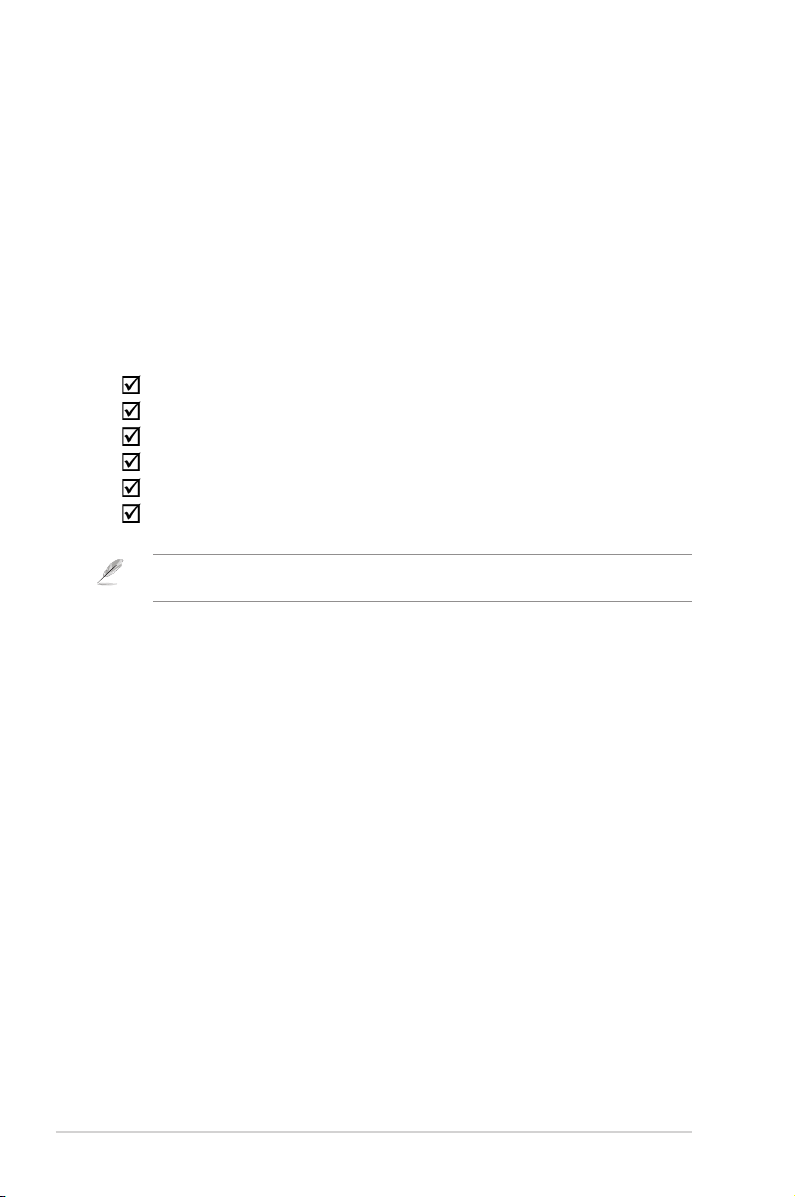
Poznanie routera
1
bezprzewodowego
Zawartość opakowania
Sprawdź, czy w opakowaniu z routerem bezprzewodowym ASUS znajdują się
następujące elementy.
Router bezprzewodowy RT-N12 x1
Adapter zasilania x1
Pomocniczy dysk CD (podręcznik, narzędzia) x1
Kabel RJ45 x1
Odłączana antena x2
Instrukcja szybkiego uruchomienia x1
Uwaga: Jeśli jakiekolwiek elementy są uszkodzone lub ich brakuje należy
skontaktować się ze sprzedawcą.
Wymagania systemowe
Przed instalacją routera bezprzewodowego ASUS należy upewnić się, czy system/
sieć spełnia następujące wymagania:
• Port Ethernet RJ-45 (10Base-T/100Base-TX)
• Co najmniej jedno urządzenie IEEE 802.11b/g/n z możliwością pracy bezprzewodowej
• Zainstalowany protokół TCP/IP i przeglądarka Internetu
Przed rozpoczęciem pracy
Przed instalacją routera bezprzewodowego ASUS należy zastosować się do
następujących wskazówek:
• Długość kabla Ethernet, do połączenia urządzenia z siecią (hub, modem ADSL/
sieć kablowa, router, ścienny panel przyłączeniowy) nie może przekraczać 100
metrów.
• Urządzenie należy ustawić na płaskiej, stabilnej powierzchni jak najdalej od
ziemi.
• Urządzenie należy zainstalować z dala od metalowych przeszkód i
bezpośredniego słońca.
• Aby zapobiec utracie sygnału, urządzenie należy trzymać z dala od
transformatorów, wysokiej wydajności silników, lamp jarzeniowych, kuchenek
mikrofalowych, lodówek i innych urządzeń przemysłowych.
• Urządzenie należy zainstalować w centralnym miejscu, aby zapewnić idealne
6
RT-N12 Rozdział 1: Poznanie routera bezprzewodowego
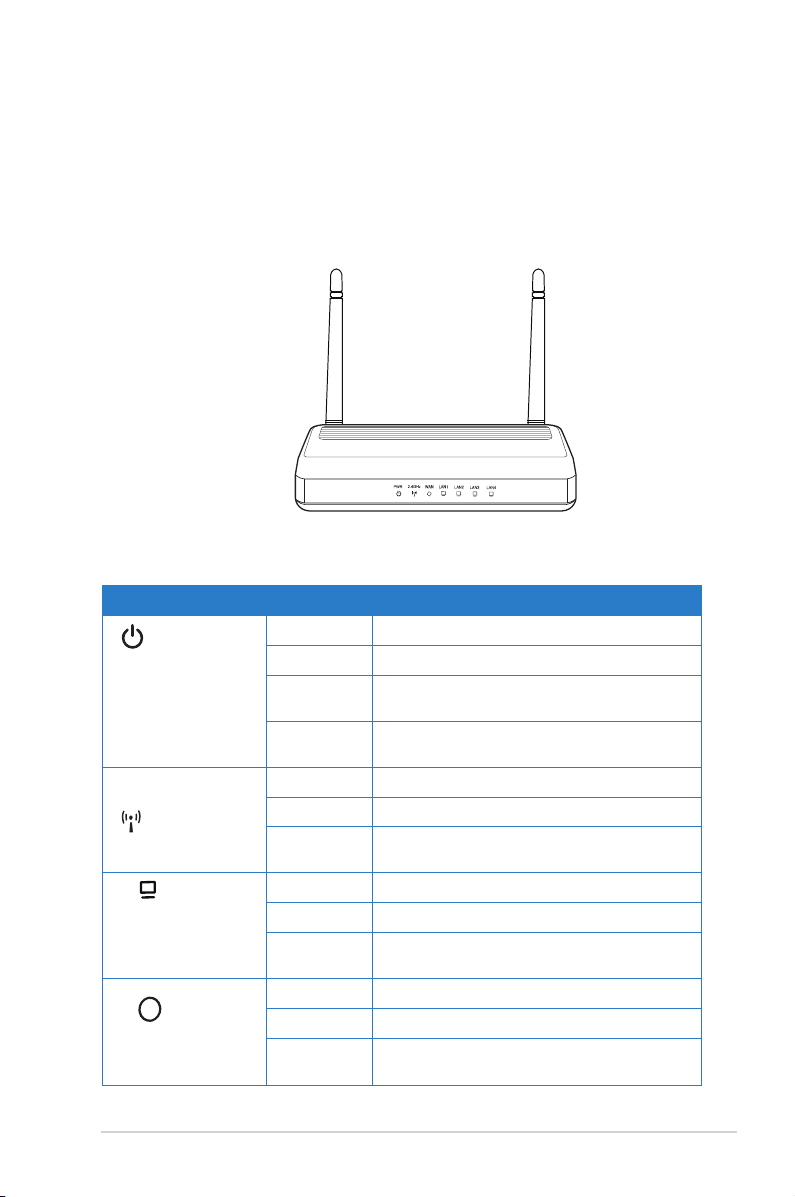
pokrycie wszystkich mobilnych urządzeń bezprzewodowych.
RT-N12
300M SuperSpeed
• Urządzenie należy zainstalować w odległości, co najmniej 20cm od osoby, aby
zapewnić działanie produktu zgodnie z zaleceniami RF dotyczącymi zdrowia
ludzi, zaadoptowanymi przez Federal Communications Commission (Federalna
Komisja ds. Komunikacji).
Funkcje sprzętowe
Panel przedni
Wskaźniki stanu
LED Stan Wskazanie
(Zasilanie)
(Wyłączona)
LAN 1-4
(Lokalna sieć
komputerowa)
WAN (Sieć
rozległa)
Wyłączony Brak zasilania
Włączony Gotowość systemu
Wolne
Tryb Rescue (Ratunek)
miganie
Szybkie
Przetwarzanie WPS
miganie
Wyłączony Brak zasilania
Włączony Gotowość systemu bezprzewodowego
Miganie Transmisja lub odbieranie danych
(bezprzewodowe)
Wyłączony Brak zasilania lub zycznego połączenia
Włączony Fizyczne połączenie z siecią Ethernet
Miganie Transmisja lub odbieranie danych (przez
kabel Ethernet)
Wyłączony Brak zasilania lub zycznego połączenia
Włączony Fizyczne połączenie z siecią Ethernet
Miganie Transmisja lub odbieranie danych (przez
kabel Ethernet)
Rozdział 1: Poznanie routera bezprzewodowego RT-N12
7
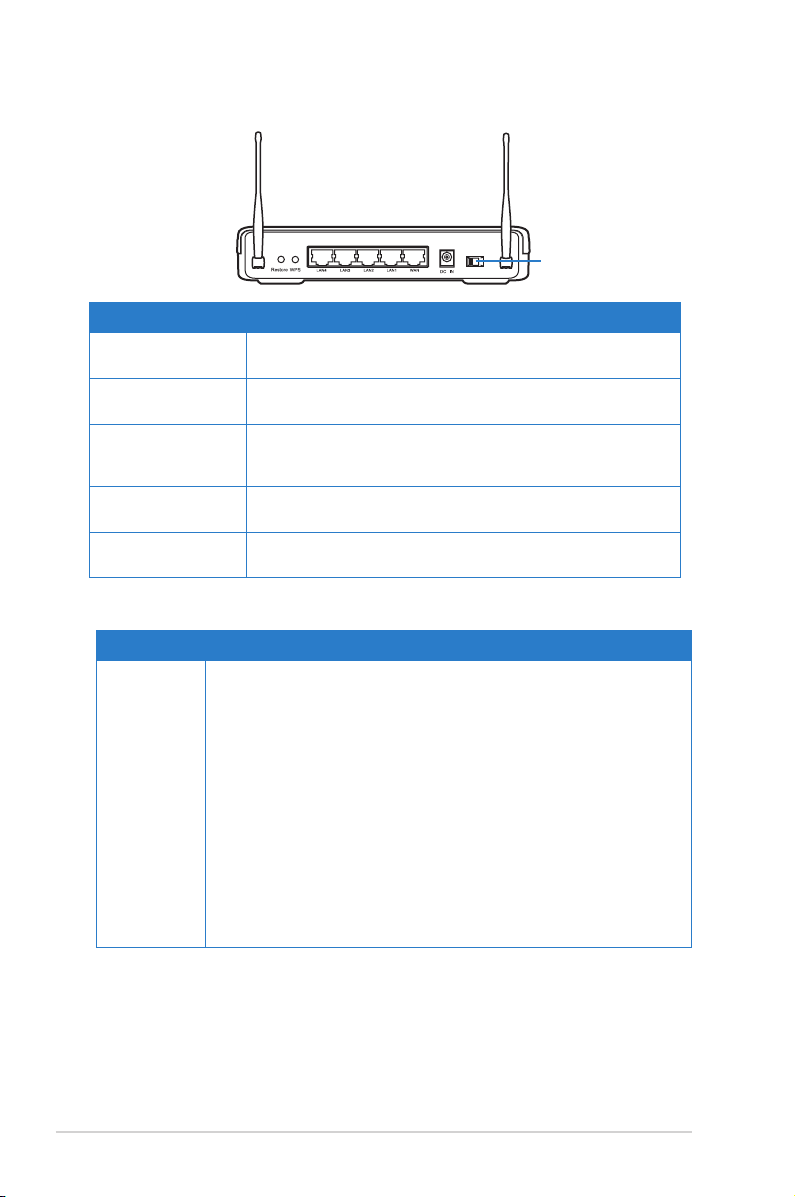
Panel tylny
Wybierak trybu
pracy
Element Opis
WAN Do tego portu należy podłączyć kabel Ethernet RJ-45 w
LAN1-LAN4 Podłącz do tych portów kable Ethernet RJ-45 w celu
DC IN Do tego portu należy podłączyć adapter prądu
WPS Naciśnij ten przycisk, aby ustanowić połączenie
Przywróć Naciśnij ten przycisk na dłużej niż pięć sekund, aby
Panel dolny Opis
Wybierak
trybu
pracy
celu ustanowienia połączenia WAN.
ustanowienia połączenia LAN.
zmiennego w celu przyłączenia routera do źródła
zasilania.
bezprzewodowe.
przywrócić domyślne ustawienia fabryczne systemu.
Skorzystaj z tego wybieraka, aby wybrać tryb pracy:
Router (Tryb współdzielenia IP): W trybie routera, router
bezprzewodowy łączy się z Internetem za pomocą PPPoE,
Automatycznego IP, PPTP, L2TP lub Statycznego IP i
generuje bezprzewodowy sygnał radiowy. Usługi NAT, rewall
i współdzielenie IP dla klientów sieci LAN są automatycznie
włączane.
Repeater: W tym trybie router bezprzewodowy rozszerza
pokrycie obszaru przez Twoją sieć bezprzewodową i
zapewnia użytkownikom wyższą jakość radiowego sygnału
bezprzewodowego. Usługi NAT, rewall i współdzielenie IP są
zablokowane.
Punkt dostępowy (AP): W tym trybie router odbiera adres IP
sieci WAN od routera podłączonego do gniazda sieci WAN
i zapewnia użytkownikom bezprzewodowy sygnał radiowy.
Usługi NAT, rewall i współdzielenie IP są zablokowane.
8
RT-N12 Rozdział 1: Poznanie routera bezprzewodowego
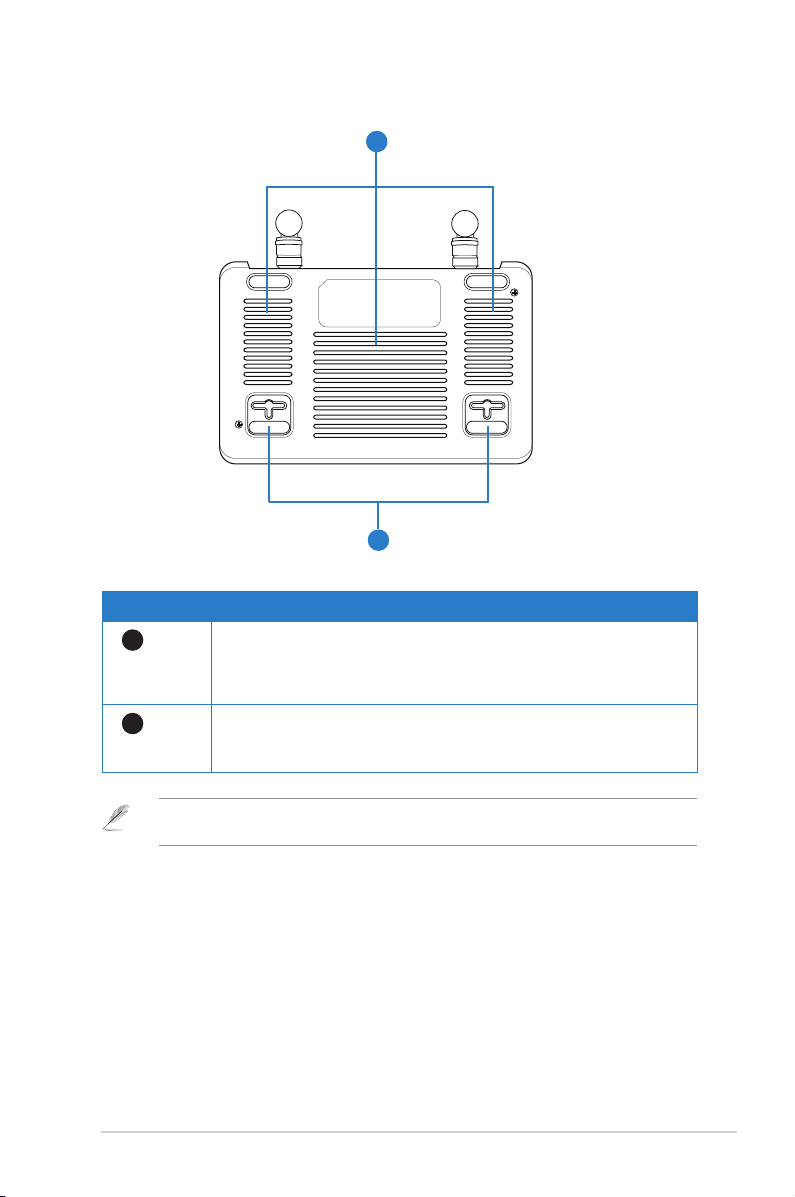
Panel dolny
2
1
Panel dolny Opis
1
2
Haczyki montażowe
Użyj haczyków montażowych do montażu routera na
betonowych lub drewnianych płaskich powierzchniach używając
dwóch śrub z okrągłymi łbami.
Szczeliny wentylacyjne
Te szczeliny wentylacyjne zapewniają właściwe chłodzenie
routera. Nie należy ich zasłaniać.
Uwaga: Szczegółowe informacje dotyczące montażu routera na ścianie lub na sucie, znajdują
się w części Opcje montażu na następnej stronie tego podręcznika użytkownika.
Rozdział 1: Poznanie routera bezprzewodowego RT-N12
9
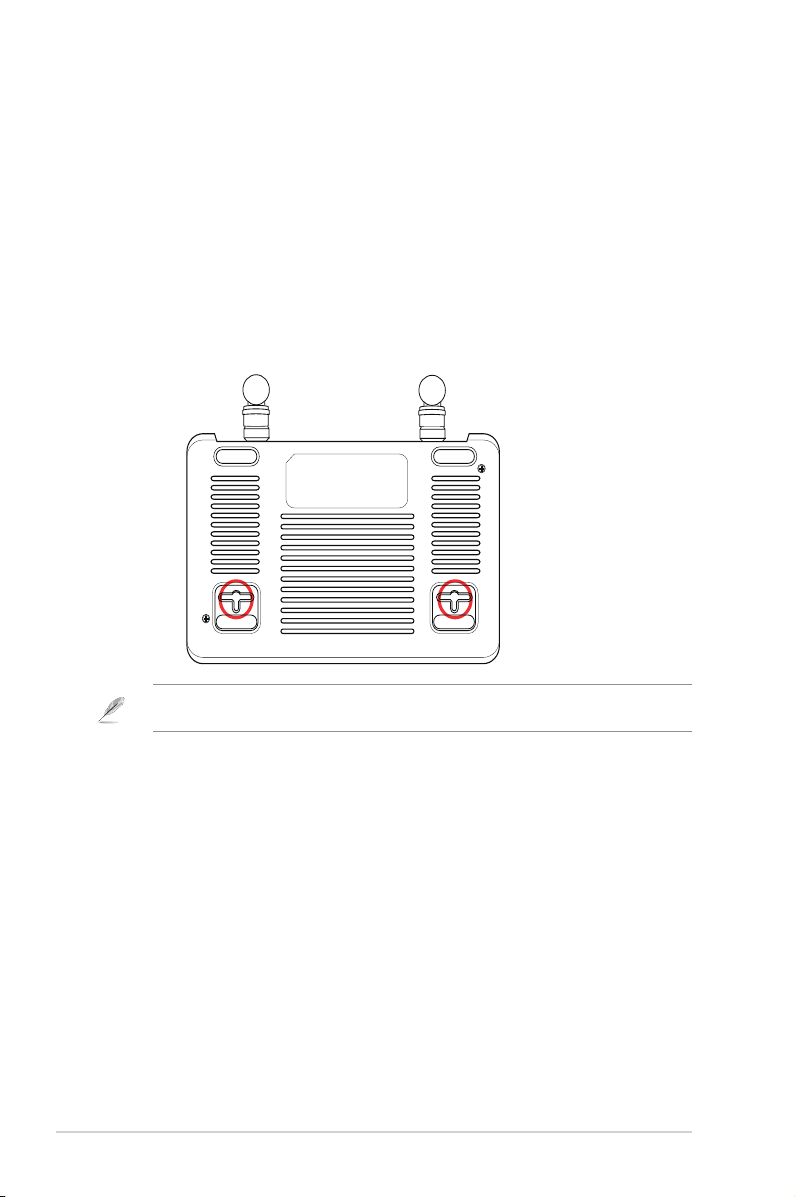
Opcje montażu
Po wyjęciu z opakowania, router bezprzewodowy ASUS DSL-N11 należy ustawić
na płaskiej powierzchni takiej jak szafka czy półka. Urządzenie można także
zamontować na ścianie lub na sucie.
W celu montażu ASUS Ustawienia routera:
1. Odszukaj pod spodem dwa zaczepy montażowe.
2. Odznacz na płaskiej powierzchni dwa otwory.
3. Wkręć dwie śruby aż do pozostawienia 1/4'' długości.
4. Ustaw zaczepy ASUS Ustawienia routera na śrubach.
10
Uwaga: Wyreguluj ponownie śruby, jeśli nie można zaczepić routera bezprzewodowego ASUS
na dwóch śrubach lub jeśli połączenie jest zbyt luźne.
RT-N12 Rozdział 1: Poznanie routera bezprzewodowego
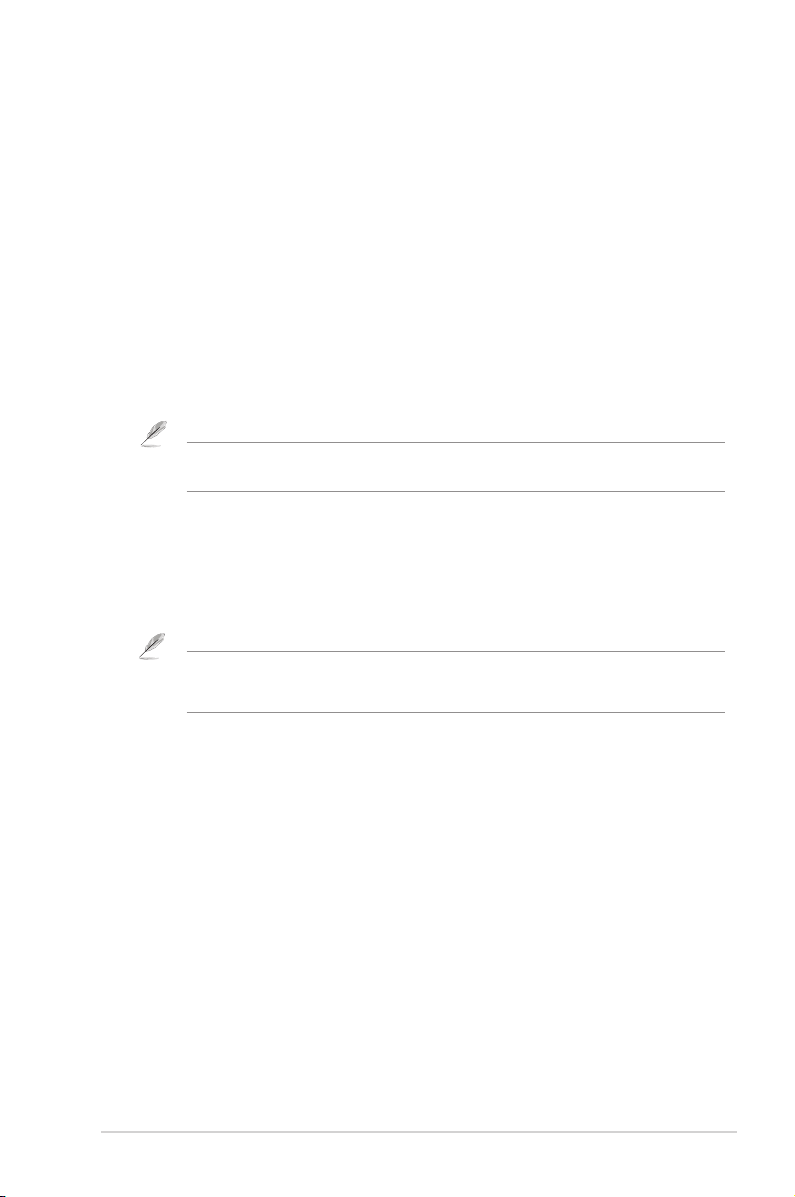
Rozpoczęcie
2
pracy
Ustawienia routera bezprzewodowego
Router bezprzewodowy ASUS wyposażony jest w sieciowy graczny interfejs
użytkownika (Web GUI) umożliwiający kongurowanie funkcji routera
bezprzewodowego za pomocą przeglądarki sieciowej na Twoim komputerze.
Uwaga: Bardziej szczegółowe informacje dotyczące kongurowania routera bezprzewodowego za
pomocą interfejsu Web GUI, patrz Rozdział 4: Konguracja za pomocą interfejsu Web GUI.
Możesz skongurować router bezprzewodowy do pracy w jednym z trzech
poniższych trybów: Router (Tryb współdzielenia IP), Repeater i Punkt dostępowy
(AP). Ustaw router bezprzewodowy w trybach Router (Tryb współdzielenia IP) i
Repeater za pomocą funkcji Quick Internet Setup (Szybka konguracja Internetu)
(QIS), a w trybie punktu dostępowego (AP) za pomocą sieciowego gracznego
interfejsu użytkownika (GUI).
Uwaga: W celu ustawienia routera w trybie AP zastosuj narzędzie Device Discovery
(Wykrywanie urządzeń) znajdujące sie na płycie CD z oprogramowaniem, do uzyskania dostępu
do interfejsu Web GUI..
Korzystanie z funkcji Szybka konguracja
Internetu (QIS)
Funkcja Szybka konguracja Internetu (QIS), która zintegrowana jest w interfejsie
Web GUI routera bezprzewodowego, automatycznie wykrywa typ połączenia
internetowego i prowadzi Cię podczas szybkiej konguracji Twojej sieci.
Strona internetowa QIS wyświetlana jest automatycznie po podłączeniu wszystkich
urządzeń i uruchomieniu przeglądarki internetowej. Funkcję QIS możesz również
uruchomić ze strony Network Map (Mapa sieci) w interfejsie Web GUI. Aby to zrobić,
w polu QIS opcji stanu Internetu, kliknij polecenie Go (Idź).
Rozdział 2: Rozpoczęcie pracy RT-N12
11
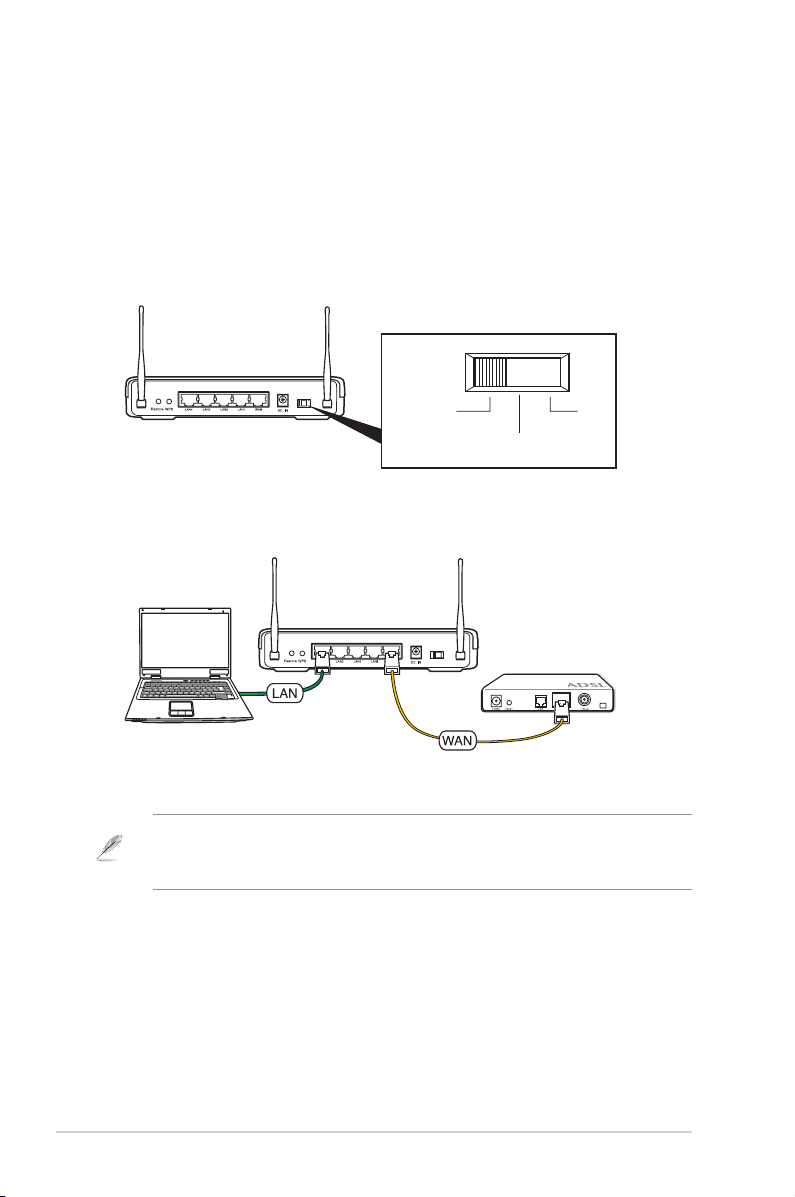
Konguracja routera bezprzewodowego w trybie
Router AP
Repeater
RT-N12
RT-N12
Client
Modem
routera
W trybie routera, router bezprzewodowy łączy się z Internetem za pomocą PPPoE,
Automatycznego IP, PPTP, L2TP lub Statycznego IP i generuje bezprzewodowy
sygnał radiowy. Usługi NAT, rewall i współdzielenie IP dla klientów sieci LAN są
automatycznie włączane.
Aby skongurować router bezprzewodowy w trybie routera:
1. Wybierz tryb pracy routera..
Repeater
2. Podłącz urządzenia.
Klient
Uwaga: Zalecamy skorzystanie z kabla Ethernet (połączenie przewodowe) do połączenia
komputera z routerem bezprzewodowym celem wykonania konguracji początkowej,
dla uniknięcia możliwych problemów z konguracją, związanych z niepewnością sieci
bezprzewodowej.
RT-N12 Rozdział 2: Rozpoczęcie pracy
12
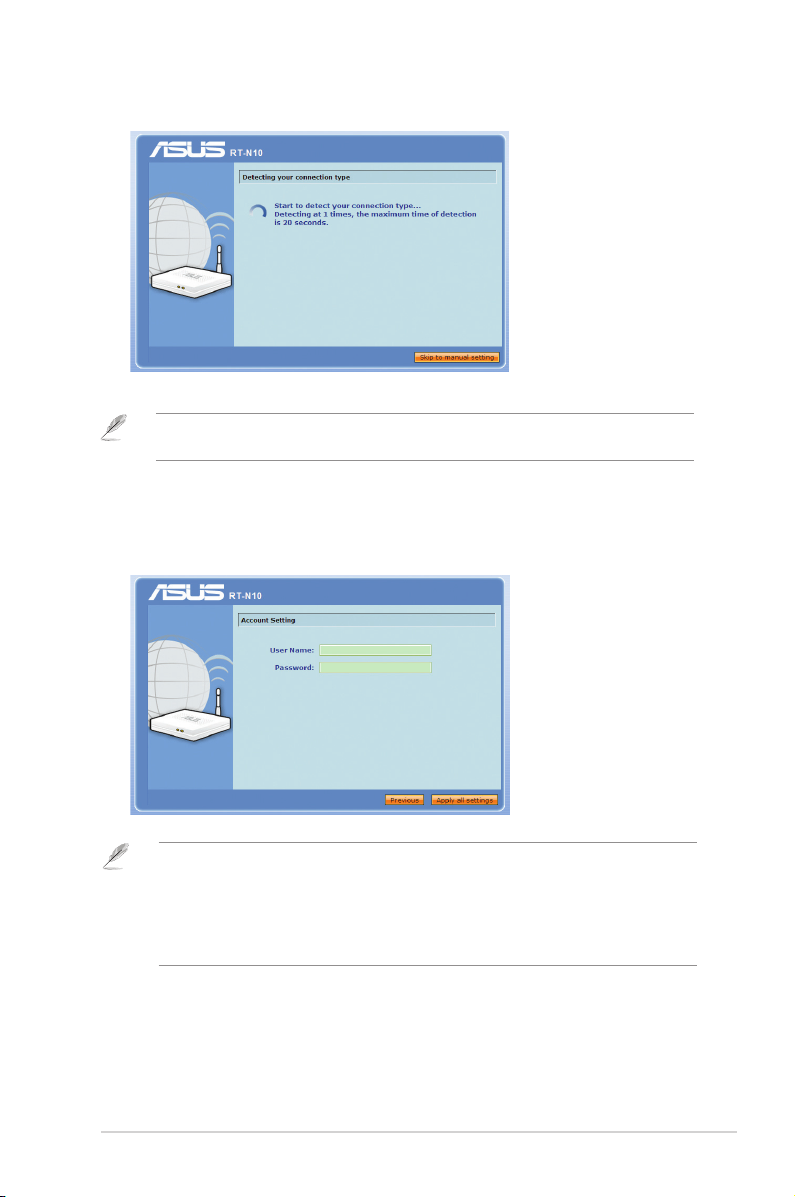
3. Uruchom przeglądarkę internetową. Następnie QIS rozpocznie wykrywanie
rodzaju połączenia internetowego użytkownika.
Uwaga:Jeżeli strona sieciowa QIS nie jest wyświetlana po uruchomieniu przeglądarki sieciowej,
należy wyłączyć ustawienia proxy przeglądarki sieciowej.
4. Wpisz nazwę użytkownika i hasło. Kliknij przycisk Apply all settings (Zastosuj
wszystkie ustawienia).
Uwaga:
W przypadku takiej konguracji stosowany jest typ PPPoE połączenia z Internetem. Typ ekranu
konguracji różni się dla różnych typów połączenia z Internetem.
Od swojego Dostawcy usług internetowych (ISP) uzyskaj wymagane informacje takie jak nazwa
użytkownika i hasło.
Rozdział 2: Rozpoczęcie pracy RT-N12
13
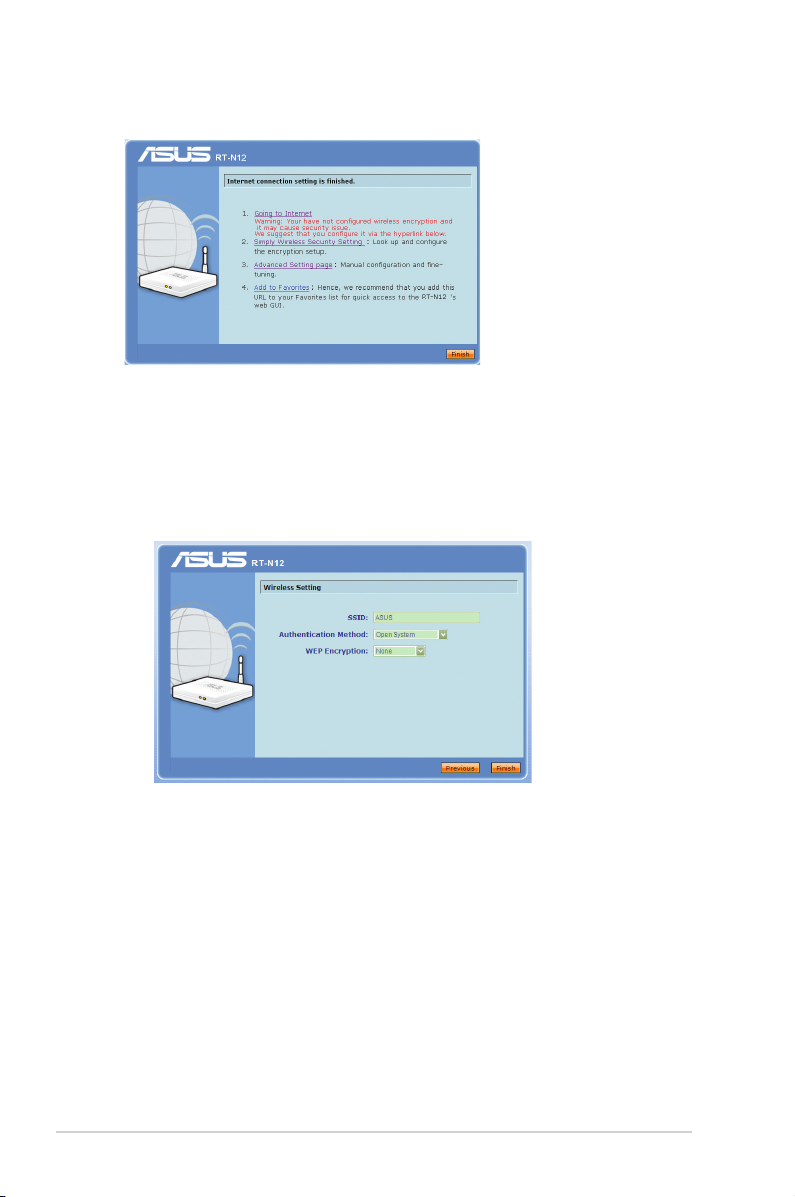
4. Konguracja połączenia z Internetem jest zakończona.
• Kliknij polecenie Going to Internet (Wejście do Internetu), aby surfować po
Internecie.
• Kliknij polecenie Simply Wireless Security Setting (Proste ustawienia
bezpieczeństwa sieci bezprzewodowej), aby skongurować podstawowe
ustawienia bezpieczeństwa w tym SSID, uwierzytelnianie i sposób
szyfrowania dla routera bezprzewodowego.
• Kliknij polecenie Advanced Setting page (Strona ustawień
zaawansowanych), aby ręcznie skongurować ustawienia zaawansowane
dla routera bezprzewodowego.
• Kliknij polecenie Add to Favorites (Dodaj do ulubionych), aby dodać ten
adres URL do listy ulubionych, celem uzyskiwania szybkiego dostępu do
interfejsu Web GUI.
RT-N12 Rozdział 2: Rozpoczęcie pracy
14
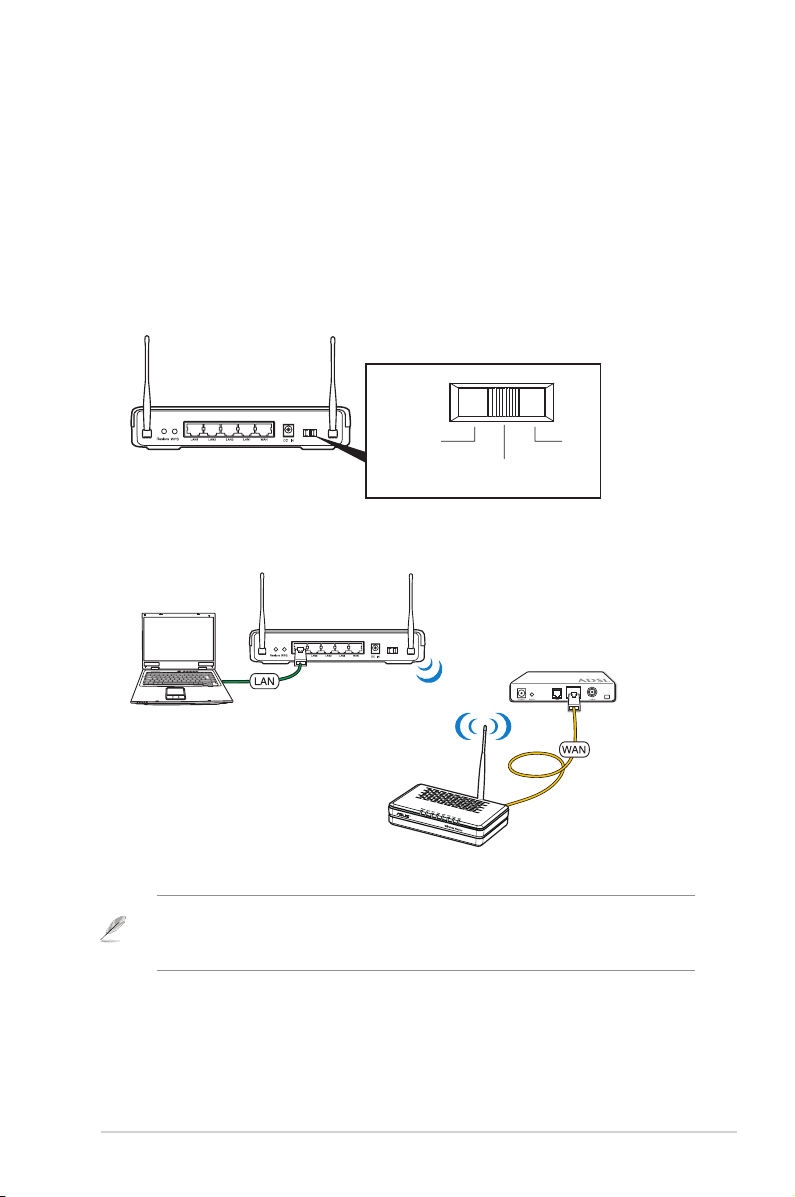
Konguracja routera bezprzewodowego w trybie
Router AP
Repeater
RT-N12
RT-N12
Client
Modem
Wireless Router
repeatera
W trybie repeatera, router bezprzewodowy łączy się z Internetem za pomocą
PPPoE, Automatycznego IP, PPTP, L2TP lub Statycznego IP i generuje
bezprzewodowy sygnał radiowy. Usługi NAT, rewall i współdzielenie IP dla
klientów sieci LAN są automatycznie włączane.
Aby skongurować router bezprzewodowy w trybie repeatera:
1. Wybierz tryb pracy powtarzacza..
Repeater
2. Podłącz urządzenia.
Klient
Uwaga: Zalecamy skorzystanie z kabla Ethernet (połączenie przewodowe) do połączenia
komputera z routerem bezprzewodowym celem wykonania konguracji początkowej,
dla uniknięcia możliwych problemów z konguracją, związanych z niepewnością sieci
bezprzewodowej.
Rozdział 2: Rozpoczęcie pracy RT-N12
15
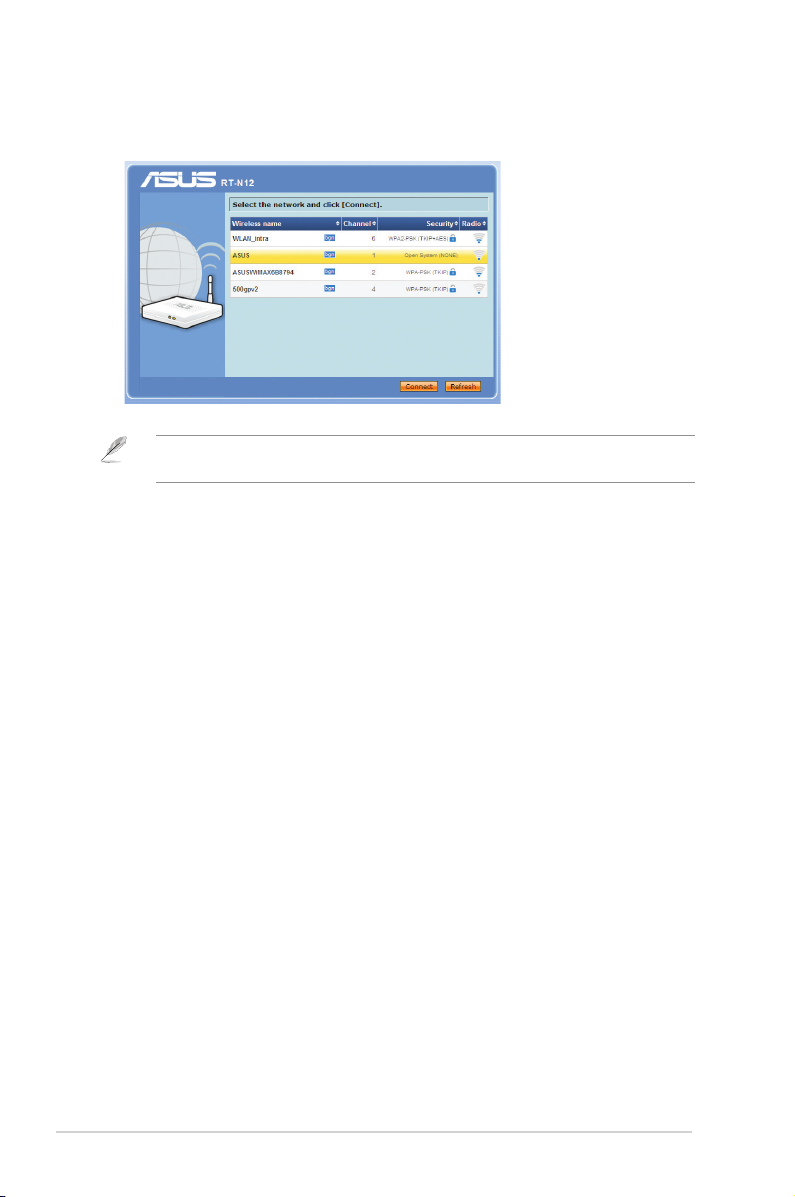
3. Uruchom przeglądarkę internetową, a strona sieciowa QIS zostanie
wyświetlona automatycznie. Wybierz AP którego sygnał bezprzewodowy
chcesz rozszerzyć, a następnie kliknij przycisk Connect (Połącz).
Uwaga:Jeżeli strona sieciowa QIS nie jest wyświetlana po uruchomieniu przeglądarki sieciowej,
należy wyłączyć ustawienia proxy przeglądarki sieciowej.
RT-N12 Rozdział 2: Rozpoczęcie pracy
16
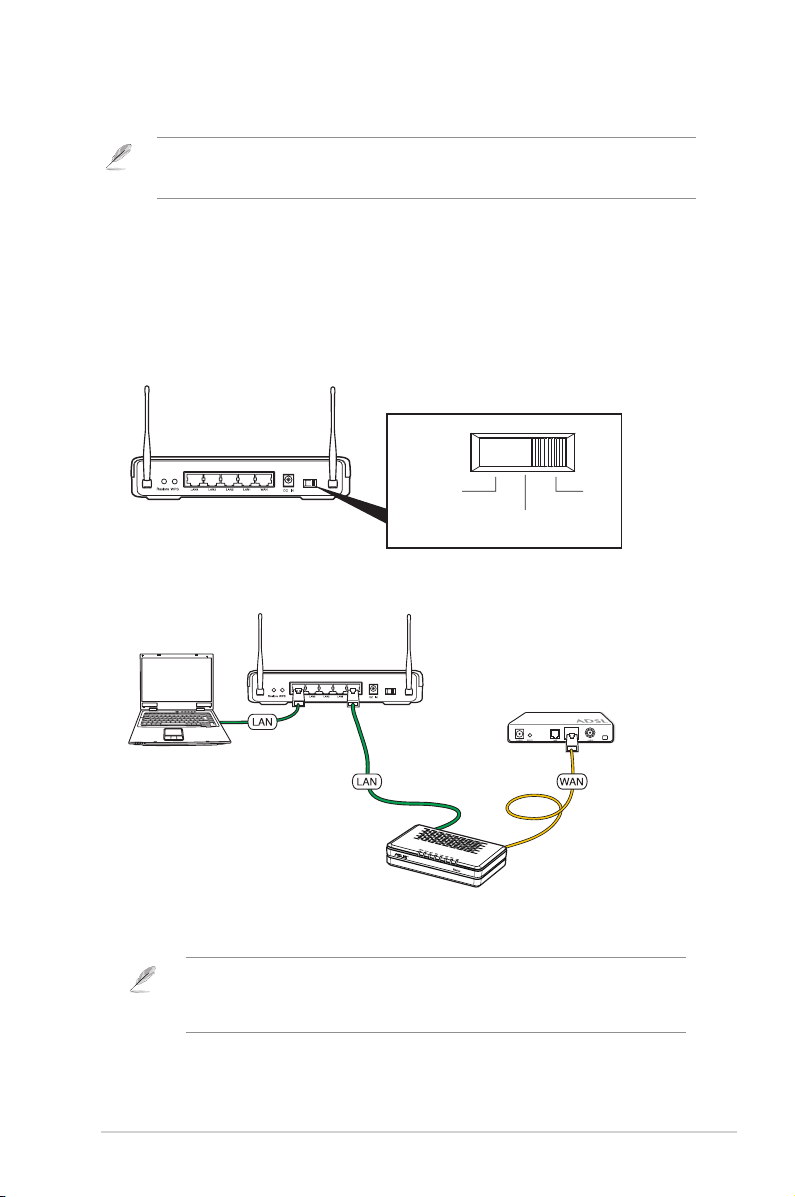
Konguracja routera bezprzewodowego w trybie
Router AP
Repeater
RT-N12
RT-N12
Client
Modem
Router
punktu dostępowego (AP)
Uwaga: W celu ustawienia routera w trybie AP zastosuj narzędzie Device Discovery
(Wykrywanie urządzeń) znajdujące sie na płycie CD z oprogramowaniem, do uzyskania dostępu
do interfejsu Web GUI..
W trybie AP router odbiera adres IP sieci WAN od routera podłączonego do
gniazda sieci WAN i zapewnia użytkownikom bezprzewodowy sygnał radiowy.
Usługi NAT, rewall i współdzielenie IP są zablokowane.
Aby skongurować router bezprzewodowy w trybie punktu dostępowego
(AP):
1. Wybierz tryb pracy punktu dostępowego (AP).
Repeater
2. Podłącz urządzenia.
Klient
Uwaga: Zalecamy skorzystanie z kabla Ethernet (połączenie przewodowe) do połączenia
komputera z routerem bezprzewodowym celem wykonania konguracji początkowej,
dla uniknięcia możliwych problemów z konguracją, związanych z niepewnością sieci
bezprzewodowej.
Rozdział 2: Rozpoczęcie pracy RT-N12
17
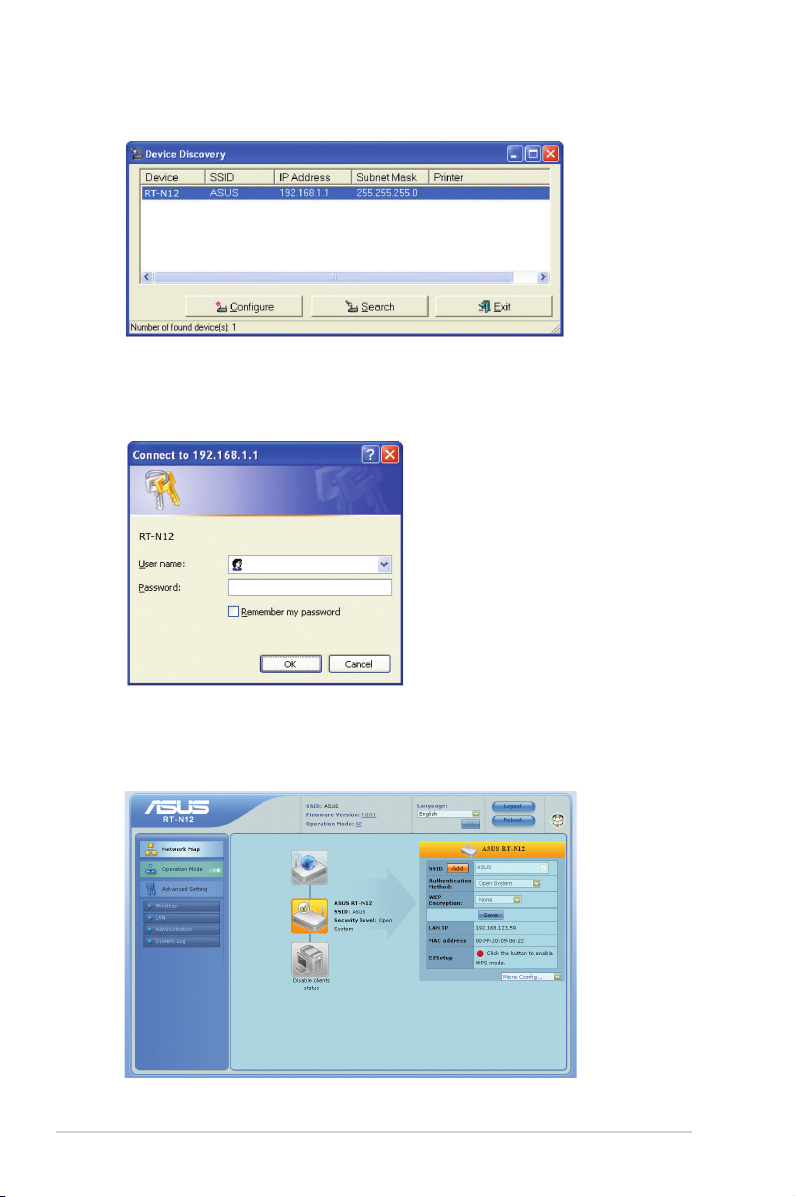
3. Uruchom narzędzie Device Discovery (Wykrywanie urządzeń) i kliknij przycisk
Congure (Konguruj), aby uzyskać dostęp do interfejsu Web GUI.
4. Na stronie logowania, wprowadź domyślną nazwę użytkownika (admin) i hasło
(admin).
5. Na stronie głównej, kliknij menu nawigacji lub łącza do konguracji różnych
funkcji routera bezprzewodowego ASUS.
RT-N12 Rozdział 2: Rozpoczęcie pracy
18
